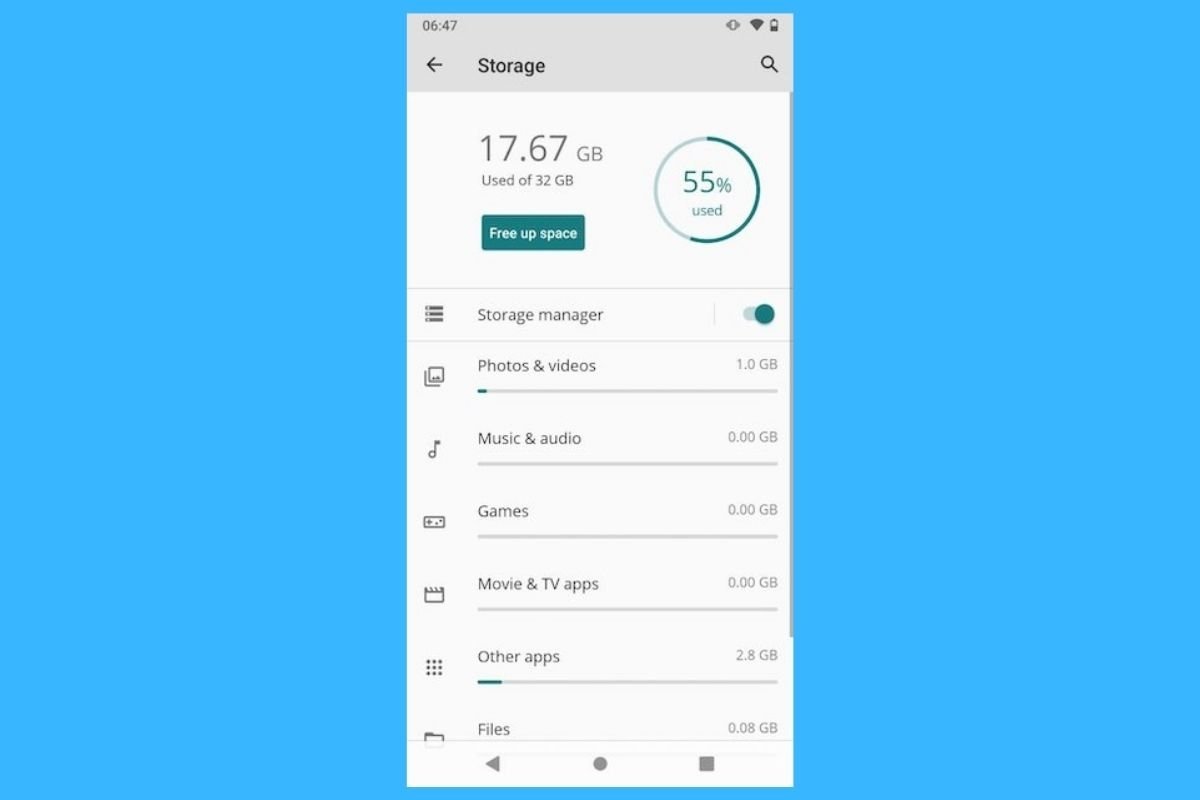WhatsAppで動画を送信しようとしてるけどエラーが発生しますか?もし画面に“ビデオを送信できません”というメッセージが表示されるなら、この記事の解決方法を試して問題が治るか試しましょう。
WhatsAppで動画が送信できない時に何をするべきか
この問題が発生している原因となりうるいくつかの理由を説明します。おそらくあなたのエラーの解決方法はこのどれかにあるでしょう。
インターネット接続を確認する
まず最初に行うべきはデバイスで正しくインターネット接続が動作しているか確認することです。これはクイック設定パネルを開いてWi-Fiもしくはモバイルデータ通信が有効化されているか確認するだけの簡単なステップです。
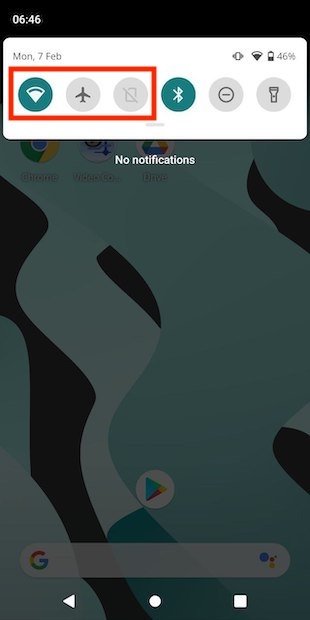 Android端末の接続を確認
Android端末の接続を確認
また、飛行機モードを無効化にすることも忘れてはいけません。この設定が有効化されていると動画の送受信ができない状態となっています。
ストレージへのアクセスを確認
またWhatsAppに必要な権限を付与することも必須です。この権限がなければデバイスの内部ストレージにアクセスすることができず、他のユーザーにファイルを送信することもできません。ランチャーからアプリのアイコンを探し、長タップを行いましょう。コンテキストメニューが表示されるので情報ボタンをタップします。
 アプリケーションの情報を開く
アプリケーションの情報を開く
権限設定にアクセスしましょう。
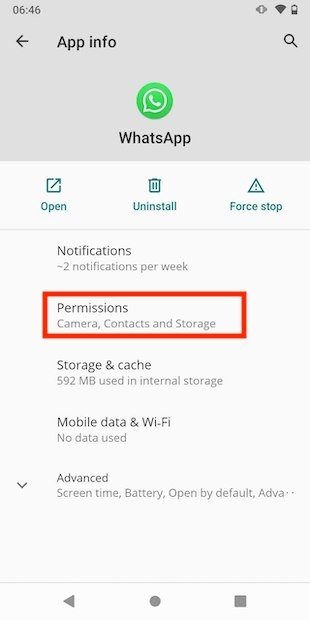 権限に関連するオプションを開く
権限に関連するオプションを開く
Storageエントリーがどこに表示されているか確認しましょう。Deniedセクションの下にある場合、アプリケーションが携帯電話の内部ストレージにアクセスするための権限がないことを意味します。権限をタップして有効化しましょう。
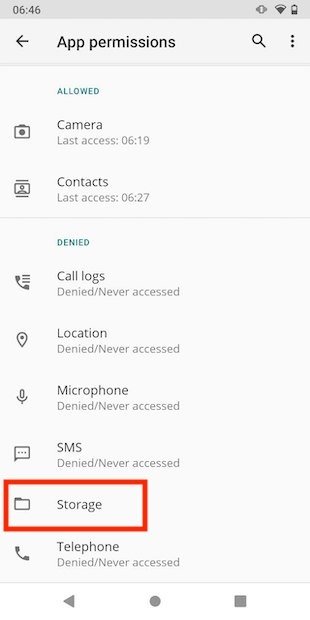 ストレージに関する権限
ストレージに関する権限
次の画面でAllowをタップします。
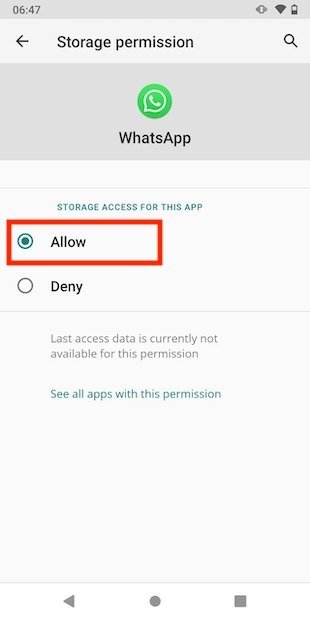 アプリがストレージにアクセスできるようにする
アプリがストレージにアクセスできるようにする
これが完了したらWhatsAppに戻り動画を送信してみましょう。“動画を送信できません”エラーが解決されている可能性が高いです。
携帯電話の時刻を設定する
WhatsAppは携帯電話が正しい日付と時刻に設定されていることが正しく機能するために必要です。一番良いのはAndroid端末が自動的にこの設定を調整することです。そのために携帯電話の設定からシステムにアクセスします。
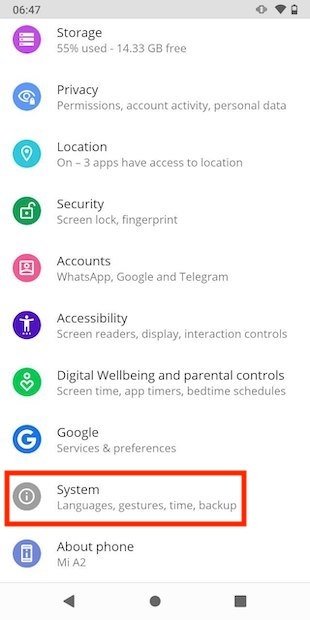 Androidシステムの設定を開く
Androidシステムの設定を開く
日付と時刻の設定にアクセスします。
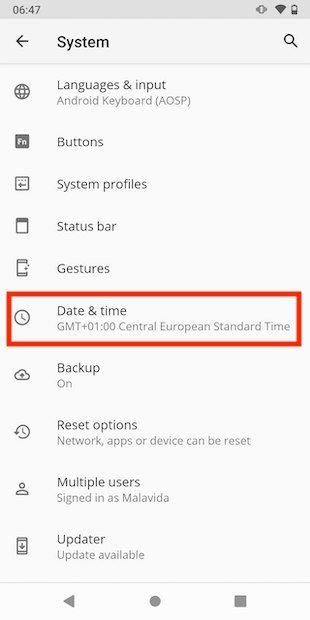 日付と時刻のオプションにアクセス
日付と時刻のオプションにアクセス
続いて次のキャプチャ画像で表示されている2つのオプションを有効化します。
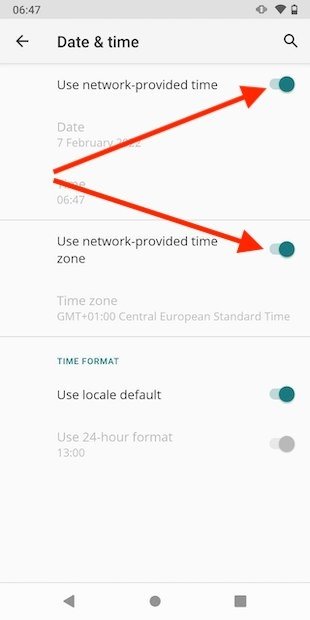 日付と日時を自動に設定する
日付と日時を自動に設定する
両者の操作ともシステムが日付と時刻を正しく設定するために一度無効化してから再び有効化することが必要になるかもしれません。
携帯電話の空き容量を増やす
WhatsAppが動画の送信ができなくなる一般的な原因の一つはストレージがいっぱいであることです。Android端末の設定にアクセスしてStorageをタップします。
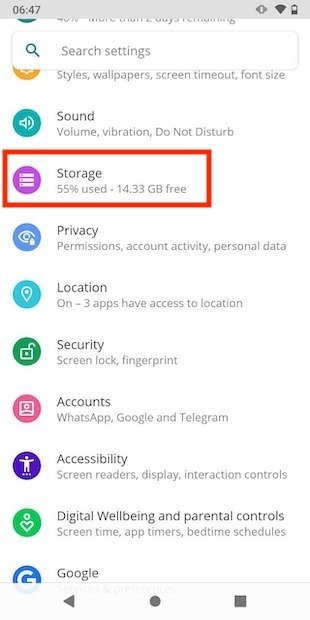 Android端末のストレージ設定
Android端末のストレージ設定
ストレージを圧迫しているファイルを探してファイルエクスプローラーで削除しましょう。一部のメーカーの端末には自動的に空き容量を増やすためのツールが搭載されています。
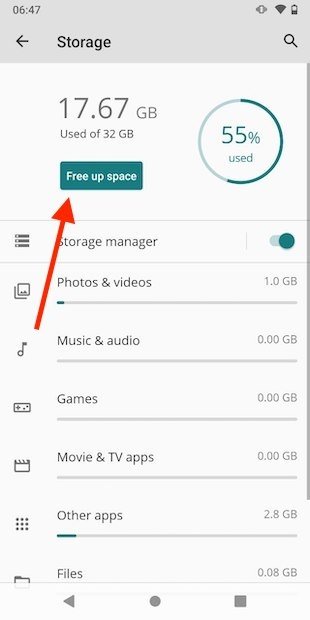 Android端末の空き容量を増やす
Android端末の空き容量を増やす
空き容量を増やしたら再びWhatsAppで動画の送信を試しましょう。
最新バージョンのWhatsAppをダウンロード
もし問題が携帯電話で起動させているWhatsAppのバージョンに関連しているなら、アップデートするべきです。Malavidaではいつもあなたのお気に入りのアプリケーションの最新バージョンを提供しています。下にあるリンクをタップすることで紹介ページとダウンロードページにアクセスできます。
リンク先はWhatsApp Messenger専門のレビューページです。ダウンロードセクションへアクセスするための緑のボタンをタップしましょう。
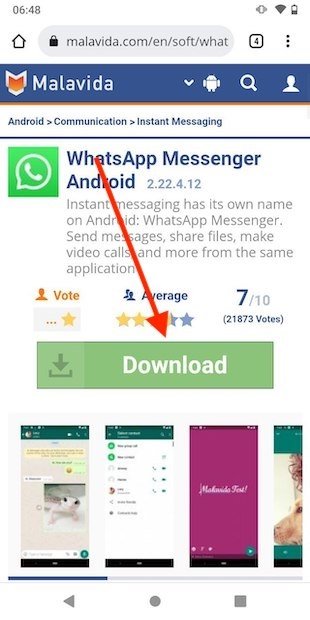 WhatsAppのダウンロードファイル
WhatsAppのダウンロードファイル
ダウンロードページにアクセスしたらダウンロードボタンをタップしましょう。
 MalavidaからWhatsAppのAPKをダウンロード
MalavidaからWhatsAppのAPKをダウンロード
OpenをブラウザからタップしてAPKを起動します。
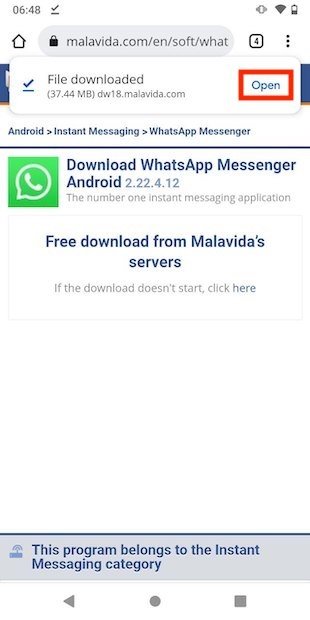 ダウンロードしたAPKを開く
ダウンロードしたAPKを開く
最後にInstallボタンでアップデートをインストールします。
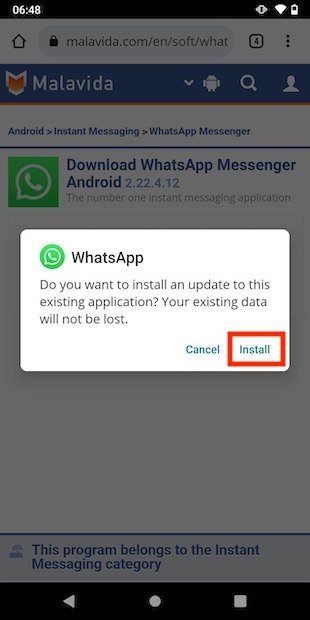 アップデートをインストールする
アップデートをインストールする
動画サイズが制限を超えていないか確認する
WhatsAppは送信する動画に関していくつかの制限があります。16MB以上のサイズの場合、このアプリケーションでは圧縮されます。しかし、サイズと再生時間に応じてはそのサイズに調整することが不可な可能性があります。また、ドキュメントとして送信する場合でも100MB以下のサイズであるべきです。
アプリケーションを初期化する
アプリケーションを初期化するのはこの記事で対応しているような問題を解決するための良い方法となります。アプリケーションのインフォメーションセクションにアクセスしてストレージ設定をタップしましょう。
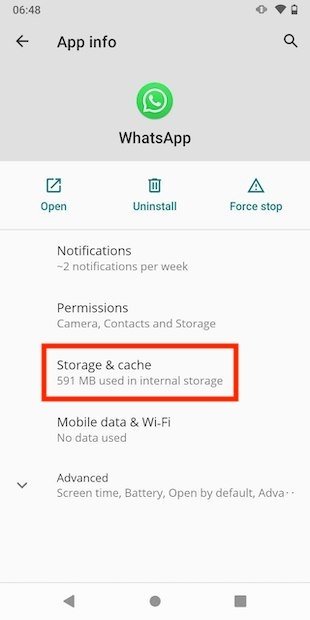 ストレージの設定にアクセスする
ストレージの設定にアクセスする
WhatsAppのキャッシュをクリアしてエラーが無くなったか確認しましょう。もし解決しないならアプリケーションをゼロにするためにClear storageをタップします。
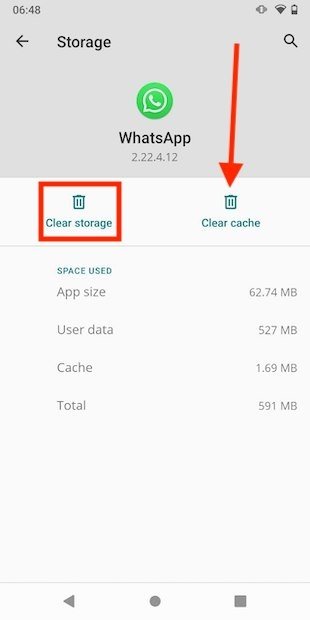 アプリケーションを再設定
アプリケーションを再設定
重要な情報を失わないために事前にバックアップを作成することを忘れないでください。
サービスがダウンしているか確認しましょう
この“動画を送信する事ができません”というエラーを解決する方法の最後にサービスがダウンしている場合はどんなコンテンツも送信することができないということを紹介します。他のアプリケーションも機能するか、他のユーザーがこのソーシャルネットワークプラットフォームで問題が発生していると報告してるか確認しましょう。WhatsAppのサーバーがダウンしている場合、サーバーが再度使用可能になるまで待つしかありません。問題が解決されれば動画を連絡相手に送信できるようになります。